nanocoder 是一个在本地终端环境中运行的AI编程工具,它的核心设计理念是“本地优先”,充分保护用户的隐私和数据安全。 这个工具让开发者可以在自己的电脑上,通过命令行界面与AI进行交互,完成代码编写、审查和重构等任务。nanocoder 的特点是支持多种AI模型服务商。用户既可以连接完全在本地运行的Ollama,实现离线代码生成,也可以配置OpenRouter或兼容OpenAI的API接口,来使用那些功能更强大的云端AI模型。 它内置了一套实用的工具系统,允许AI直接读写文件、执行终端命令,还能通过模型上下文协议(MCP)连接到更多外部服务,例如文件系统、GitHub仓库和网络搜索等,进一步拓展了应用能力。
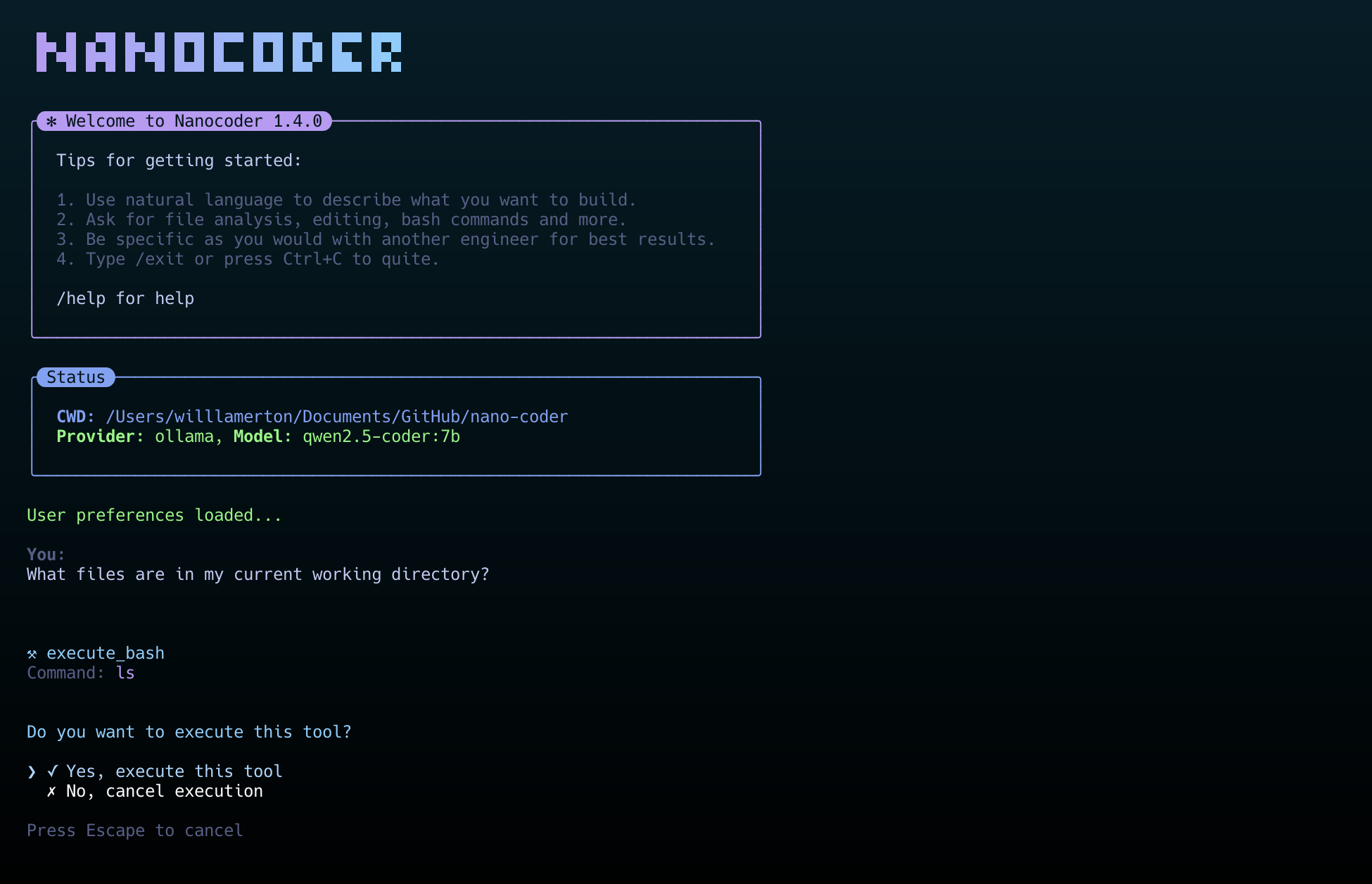
功能列表
- 支持多种AI服务商:可以连接本地运行的Ollama、云端的OpenRouter以及任何与OpenAI API兼容的服务(如LM Studio、vLLM等)。
- 高级工具系统:内置了文件操作、执行bash命令等工具。AI在获得用户许可后,可以执行读写文件或运行代码等操作。
- 模型上下文协议(MCP):支持连接到MCP服务器,从而扩展AI的工具能力,例如可以接入文件系统、GitHub、Brave搜索和记忆库等。
- 自定义指令系统:用户可以在项目的
.nanocoder/commands目录下,使用Markdown文件创建带有参数的可复用指令,方便执行重复性高的任务,例如生成测试、代码审查等。 - 智能用户体验:提供命令自动补全、对话历史追溯、会话状态保持等功能,并且会根据任务状态实时显示AI的思考过程、Token用量和执行时间。
- 项目级独立配置:通过在项目根目录放置
agents.config.json文件,可以为每个项目设置不同的AI模型或API密钥,方便管理。 - 开发者友好:整个项目使用TypeScript构建,代码结构清晰,易于扩展。同时提供了详细的调试工具和日志等级控制。
使用帮助
nanocoder 是一个运行在终端(命令行界面)的工具,下面将详细介绍如何安装和使用它。
安装流程
1. 环境准备
安装 nanocoder 之前,需要确保你的电脑上已经安装了 Node.js (版本需要18以上) 和 npm 包管理工具。npm通常会随Node.js一起安装。
2. 全局安装
推荐使用全局安装的方式,这样你就可以在电脑的任何目录下直接运行 nanocoder。打开你的终端,输入以下命令:
npm install -g @motesoftware/nanocoder
安装完成后,你可以在任何项目文件夹中直接通过输入 nanocoder 命令来启动它。
配置AI模型
nanocoder 的强大之处在于它可以连接不同的AI模型。你需要根据自己的需求,选择并配置一种AI服务。配置信息保存在一个名为agents.config.json的文件里,你需要把这个文件放在你项目代码的根目录中。
方案一:使用Ollama(本地模型)
这是最保护隐私的方式,因为模型完全在你自己的电脑上运行。
- 首先,你需要安装并运行Ollama。
- 然后,从Ollama模型库中下载一个你需要的模型。例如,下载一个轻量的
qwen2:0.5b模型:ollama pull qwen2:0.5b - 完成以上步骤后,直接运行
nanocoder,它会自动检测到你本地的Ollama服务并连接。
方案二:使用OpenRouter(云端模型)
OpenRouter集合了市面上多种优秀的AI模型,例如GPT-4o、Claude 3等。
- 在你的项目根目录下,创建一个
agents.config.json文件。 - 将下面的内容复制到文件中,并把
your-api-key-here替换成你自己的OpenRouter API密钥,同时在models字段中填入你想使用的模型名称。{ "nanocoder": { "openRouter": { "apiKey": "your-api-key-here", "models": ["openai/gpt-4o", "anthropic/claude-3-opus"] } } }
方案三:使用兼容OpenAI的API(本地或远程)
如果你使用的AI服务(例如LM Studio、vLLM或你自己搭建的服务)提供了兼容OpenAI的API接口,也可以进行配置。
- 同样,在项目根目录创建
agents.config.json文件。 - 填入以下内容,将
baseUrl替换成你的服务地址,如果需要API密钥也一并填入。{ "nanocoder": { "openAICompatible": { "baseUrl": "http://localhost:1234", "apiKey": "optional-api-key", "models": ["model-1", "model-2"] } } }
基本操作指令
启动 nanocoder 后,你会进入一个交互式聊天界面。你可以直接输入自然语言描述你的需求,也可以使用斜杠/开头的内置指令来控制程序。
/help: 显示所有可用的指令列表。/provider: 切换AI服务商,例如从Ollama切换到OpenRouter。/model: 在当前服务商提供的模型列表中进行切换。/clear: 清空当前的聊天记录,开始一个新的会话。/debug: 切换日志显示级别,用于查看程序运行的详细信息。/exit: 退出nanocoder程序。
使用自定义指令
自定义指令是nanocoder的一个特色功能,它能帮你把常用的复杂任务模板化。
- 在你的项目根目录下创建一个名为
.nanocoder的文件夹,然后在其中再创建一个commands文件夹。 - 在
.nanocoder/commands/目录下,创建一个Markdown文件,例如test.md。 - 在该文件中,你可以定义指令的描述、别名和参数。 例如,创建一个用于生成单元测试的指令:
--- description: "为指定的组件生成全面的单元测试" aliases: ["testing", "spec"] parameters: - name: "component" description: "需要测试的组件或函数名称" required: true --- 请为 {{component}} 生成全面的单元测试。测试需要覆盖以下几点: - 正常情况下的行为 - 边界条件和异常处理 - 对外部依赖进行模拟 - 清晰的测试描述 - 保存文件后,你就可以在nanocoder中使用这个新指令了。比如,为
UserService生成测试,你可以输入:
/test component="UserService"
程序会自动将{{component}}替换为UserService,然后把整个提示发送给AI模型,让它执行任务。
应用场景
- 快速生成代码片段
当开发者需要编写一个新功能或模块时,可以直接在终端中向nanocoder描述需求,例如“创建一个解析CSV文件的TypeScript函数”,AI会直接生成对应的代码。 - 代码审查和重构
可以将一段写好的代码交给nanocoder进行审查,并提出改进建议。也可以使用自定义的重构指令,例如/refactor:dry,让AI按照“不要重复自己”的原则优化代码。 - 编写单元测试
为已有的函数或组件快速生成单元测试用例,是软件开发中比较繁琐的一环。通过自定义的/test指令,开发者只需提供组件名,即可让AI自动编写测试代码,提高开发效率。 - 学习新的编程语言或框架
当接触不熟悉的技术时,可以通过提问的方式,让nanocoder提供代码示例,或者解释某些代码的用途和工作原理,把它当作一个随叫随到的编程老师。
QA
- nanocoder支持哪些操作系统?
nanocoder是基于Node.js开发的,因此可以在所有主流操作系统上运行,包括Windows、macOS和Linux,只要系统上安装了Node.js环境即可。 - 使用本地的Ollama模型有什么要求?
使用Ollama需要在你的电脑上先安装并运行Ollama程序。对电脑硬件有一定要求,主要取决于你运行的AI模型的大小。越大的模型(例如超过70亿参数)需要越多的内存和一块性能较好的显卡(GPU)来保证生成速度。 - 我的API密钥和代码数据安全吗?
nanocoder的设计理念是“本地优先”。当你使用Ollama时,所有数据和计算都在你的本地电脑上完成,不经过任何外部服务器。当你使用OpenRouter等云端服务时,你的代码和提示会通过API发送给相应的服务商,这种情况下你需要遵守该服务商的数据隐私政策。配置文件agents.config.json保存在你的本地项目目录中,不会被上传。 - nanocoder和其他AI编程工具有什么不同?
nanocoder的主要区别在于它是一个纯粹在命令行终端中运行的工具,这让它非常适合那些习惯于键盘操作和终端工作流的开发者。其次,它强调本地优先和用户控制,让用户可以自由选择使用本地模型还是云端模型,并且通过项目级配置文件进行精细化管理。
































